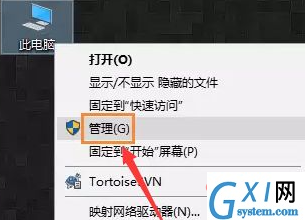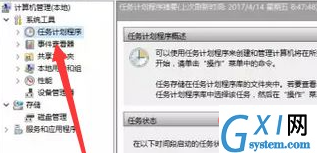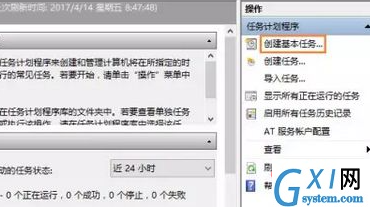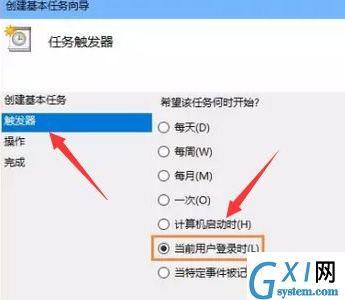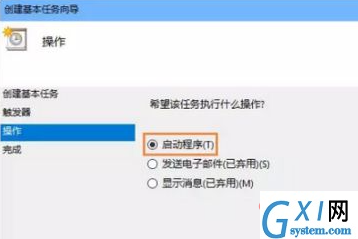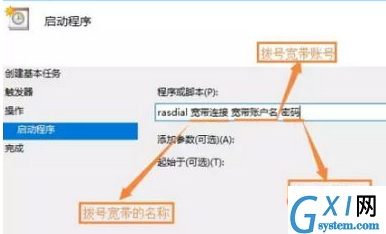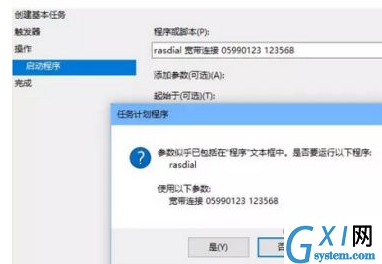怎么设置win10自动连接宽带
时间:2021-05-26 14:34
设置win10自动连接宽带的方法:首先打开计算机管理,打开任务计划程序;然后依次点击创建基本任务、触发器、当用户登录时、启动程序;最后输入启动脚本,点击确定即可。 本文操作环境:windows10系统、thinkpad t480电脑。 在使用电脑的时候,如果每次开机都要手动连接宽带,毫无疑问那是非常浪费时间的。那么我们该如何设置,才能让电脑在开机后自动连接宽带呢? 具体方法步骤如下: 首先,我们在电脑的桌面找到此电脑,鼠标点击右键然后会出现管理,我们点击管理 接着,我们在管理界面找到任务计划程序,并且打开它,并且在右侧的菜单栏中找到创建基本任务 创建完基本任务后,就会出现编辑框,在名称栏中输入有意义的便于识记的名字,比如宽带连接等 写完名称后,我们点击下一步,然后选择左边的触发器,并且选择当前用户登录 还是选择下一步,同样选择左侧菜单栏中操作,然后选择启动程序,然后点击下一步 在启动程序对话框中的“程序和脚本”栏中输入如下内容,“rasdial 宽带连接 宽带账户名 密码”,中间用一个空格隔开 再次确认程序或脚本的输入参数,确认无误后点击是,然后再点击完成,这样计划任务就创建好了,当我们启动电脑登录当前账户的时候,宽带连接程序就会启动。 免费学习视频分享:编程视频 以上就是怎么设置win10自动连接宽带的详细内容,更多请关注gxlcms其它相关文章!